答案:通过“视图”选项卡中的“网格线”复选框可控制显示或隐藏,操作针对当前工作表且设置随文件保存;若网格线消失,首先检查该选项是否被取消勾选,其次排查背景色或VBA代码影响;打印时的网格线在“页面布局”选项卡中独立设置,可实现屏幕显示而打印时不显示;文件每次打开网格线状态一致是因为设置已保存,模板或默认选项也会影响新建文件的初始状态。

在Excel中隐藏或显示网格线其实非常直观,你只需要在“视图”选项卡中找到“显示”组,然后勾选或取消勾选“网格线”即可。这能让你根据自己的需要,快速切换工作表的视觉效果。
要控制Excel工作表的网格线显示状态,操作路径非常直接:
打开你的Excel工作簿。 切换到顶部菜单栏的“视图”选项卡。 在“视图”选项卡下,你会看到一个名为“显示”的组。 在这个“显示”组里,有一个“网格线”的复选框。 如果你想隐藏网格线,就取消勾选这个复选框。 如果你想显示网格线,就勾选这个复选框。
这个操作是针对当前活动工作表的,并且设置会随工作簿一起保存。也就是说,你下次打开这个文件时,网格线的显示状态会保持你上次设置的样子。
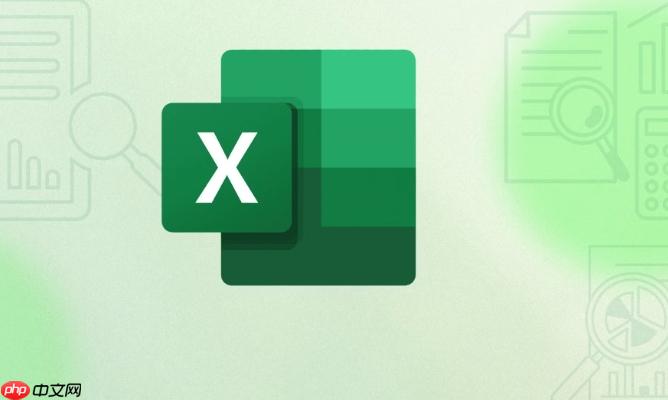
这情况挺常见的,有时候你可能没注意到自己动了哪里,或者打开了一个别人发来的文件,发现网格线不见了,心里难免会犯嘀咕。说实话,我自己也遇到过几次,以为Excel出了什么“大毛病”。
其实,最常见的原因还是前面提到的“视图”选项卡里的“网格线”复选框被取消勾选了。所以,第一步永远是去那里检查一下。
还有一种可能性是,这个工作表的背景色被设置成了白色,和网格线的颜色混淆了,导致看起来像是没有网格线。你可以尝试选中整个工作表(点击行号和列标交界处的那个小三角),然后清除所有格式,看看网格线会不会“浮现”出来。当然,这只是个别情况,但值得一试。
再深一点,有些高级用户可能会通过VBA代码来控制网格线的显示。如果你在一个宏文件里遇到这种情况,可以检查一下是否有相关的VBA代码在工作簿打开时执行了隐藏网格线的操作。不过,对于大多数日常使用者来说,前两种情况几乎能解决99%的问题了。别太担心,通常不是什么大问题,只是一个显示设置而已。

在屏幕上看到网格线,能帮助我们更好地对齐数据,但打印出来时,这些线条往往显得多余,让报表看起来不够专业。所以,控制打印时的网格线显示,是制作专业文档的关键一步。
要设置打印时的网格线:
这个设置和屏幕显示是独立的,也就是说,你可以在屏幕上显示网格线方便编辑,但打印时却不显示它们,或者反过来。这个灵活性,对于需要频繁打印报表的人来说,简直是福音。我个人觉得,打印时隐藏网格线会让你的报表看起来更干净、更专业,尤其是在向别人展示数据时。

这确实是个让人有点困惑的问题,尤其是当你希望它总是以某种特定状态出现时。Excel对网格线的处理逻辑是“工作表级别”的,这意味着每个工作表都可以有自己独立的网格线显示设置,并且这些设置会随着工作簿的保存而保存。
所以,如果你的文件打开后网格线总是显示或不显示,那很可能是因为:
.xltx
理解这一点后,你就能更好地管理你的Excel文件,确保它们总是以你希望的视觉效果呈现。这其实就是Excel设计哲学的一部分:给予用户高度的自定义权,让工具更好地适应个人习惯。
以上就是Excel怎么去掉网格_Excel网格线显示与隐藏设置教程的详细内容,更多请关注php中文网其它相关文章!

每个人都需要一台速度更快、更稳定的 PC。随着时间的推移,垃圾文件、旧注册表数据和不必要的后台进程会占用资源并降低性能。幸运的是,许多工具可以让 Windows 保持平稳运行。

Copyright 2014-2025 https://www.php.cn/ All Rights Reserved | php.cn | 湘ICP备2023035733号